Las capturas de imágenes, generalmente se realizan mediante atajos de teclado predeterminados. Pero en otras ocasiones, cuando hay que realizar capturas más detalladas, es recomendable contar con una herramienta especializada que nos permita realizar este tipo de tareas de la mejor manera posible. En Windows 7, existe una herramienta llamada Recortes que viene desde Windows Vista, con la que podemos realizar este tipo de manejo de capturas de pantalla con una facilidad impresionante. Seguidamente, veremos cómo utilizar la herramienta Recortes en Windows 7.
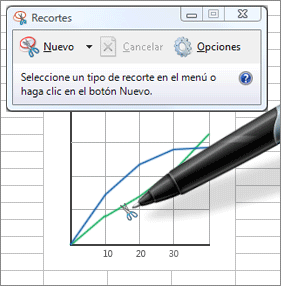
¿Qué es Recortes?
Recortes, es una pequeña utilidad que viene integrada dentro del sistema de Windows 7. Dicha utilidad nos ofrece la posibilidad de realizar capturas de pantalla de manera rápida, utilizando el mouse, la podemos mover o ubicar en cualquier parte.
Recortes, cuenta con una serie de bondades, como la planificación y configuración de la captura, lo que la hace destacar, por ejemplo, frente a los atajos de teclado.
Esta aplicación, nos permitirá seleccionar el tipo de forma que deberá tener el recorte y por su bajo consumo de memoria RAM, la podremos ejecutar simultáneamente con otras aplicaciones. Recortes es una de las herramientas de captura de imágenes más simples y ligeras que existen en Windows.
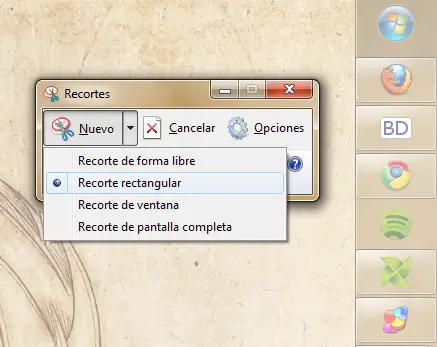
Utilizando la herramienta Recortes
Para utilizar la herramienta Recortes, debemos ubicarnos en el botón Inicio del sistema. Una vez que activemos el menú, nos dirigimos a la barra de búsqueda del Windows. Dentro del espacio determinado para la búsqueda, escribimos “Recortes” (sin las comillas) y seguidamente, tecleamos Enter.
Una vez hecho esto, aparecerá en la pantalla una ventana emergente, que es la interfaz gráfica de la aplicación. Para realizar la captura, debemos seleccionar en el botón “Nuevo” el tipo de captura que deseamos realizar, luego, con el puntero del mouse y el botón derecho del mismo, vamos a seleccionar el área que deseamos capturar.
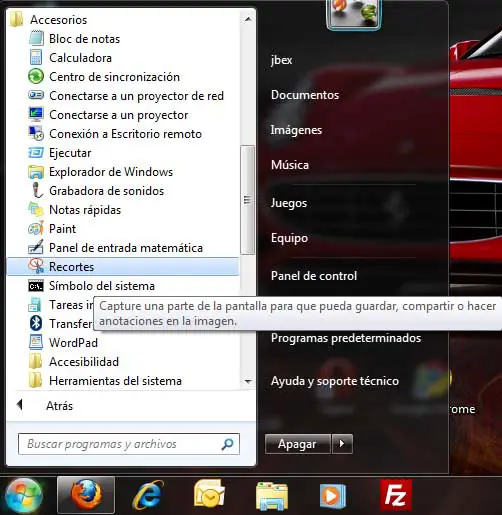
Una vez seleccionada el área a capturar, la podemos guardar en el formato de imagen que deseemos (JPG o PNG). Por supuesto, podemos arrastrar el área seleccionada y ubicar la imagen recién capturada en cualquier documento. Para ello, debemos tener la aplicación de Office o de edición de imágenes abierta y colocar la selección sobre el área de trabajo.

Muy bien tutorial, como todos los que hacéis .
Un saludo.
Cual es el atajo de teclado para esta herramienta
Saluso Corll of chile
Excelente, funciona a la perfeccion.